دلایل کاهش سرعت اینترنت چیست؟ سرعت اینترنت چقدر باید باشد، چگونه خودتان آن را بررسی کنید؟ چگونه سرعت اینترنت را در رایانه، تلفن، از طریق Wi-Fi، در ویندوز 7، 10 افزایش دهیم؟ نحوه افزایش سرعت ترافیک: برنامه های ویژه
در این مقاله به نحوه افزایش سرعت اینترنت در رایانه، تلفن و از طریق شبکه وای فای می پردازیم. و همچنین نکات و نام هایی از برنامه های تجاری را ارائه خواهیم داد که به حفظ سرعت بالای ترافیک کمک می کند.
- دلایل سرعت پایین اینترنت
- چه چیزی باید باشد و چگونه می توان از سرعت اینترنت در رایانه، تلفن، از طریق WI-FI مطلع شد؟
- چگونه سرعت اینترنت را در روتر افزایش دهیم؟
- چگونه سرعت اینترنت را در رایانه افزایش دهیم؟
- چگونه سرعت ترافیک را در تلفن افزایش دهیم؟
- چگونه سرعت اینترنت را بسته به ویندوز نصب شده افزایش دهیم؟
- چگونه سرعت اینترنت را از طریق برنامه های ویژه افزایش دهیم؟
- چگونه خودتان سرعت اینترنت را افزایش دهید: نکات
- ویدئو: چگونه خودتان سرعت اینترنت را افزایش دهید؟
هنگام انتخاب یک ارائه دهنده اینترنت برای اتصال به اینترنت در خانه یا محل کار، باید به کیفیت سرعت توجه کنید. به بیان دقیق تر، سرعت اینترنت برابر با مقدار اطلاعات خروجی و ورودی به رایانه شما در یک ثانیه است که یک واحد زمانی برای اندازه گیری سرعت در نظر گرفته می شود. دلایل کاهش سرعت می تواند متفاوت باشد که در ادامه در مورد آنها صحبت خواهیم کرد. و همچنین به شما خواهیم گفت که چگونه خودتان سرعت اینترنت را افزایش دهید.
دلایل سرعت پایین اینترنت
هنگامی که تعرفه را از ارائه دهنده مطلع می شویم، نشانگرهای حداکثر سرعت را می شنویم که با آن امکان پذیر خواهد بود. چنین ارتباطی مثلاً با دانستن مسافت و سرعت خودرو، زمان رسیدن را به طور تقریبی پیش بینی می کنیم، اما فورس ماژور، توقف، انحراف مناطق بد و... اغلب در جاده اتفاق می افتد. و سرعت اتصال به ندرت حداکثر است. با در نظر گرفتن حقایق شخص ثالث، کیفیت کابل، بار شبکه و حتی شرایط آب و هوایی کاهش می یابد. بیایید به دلایل اصلی کاهش سرعت نگاه کنیم.
مهم: در دنیای اطلاعات، واحد اندازه گیری سرعت بیت و بای است. بیت کوچکترین مقدار اندازه گیری است، در حال حاضر در یک بایت 8 بیت وجود دارد. اگر پیشوند وجود داشته باشد، یک کیلوبایت 1000 بیت، یک مگابایت 1000000 بیت و یک گیگابایت 100000000 بیت است. برنامهنویسها میدانند که به لطف بیتهای بررسی، در واقع مقدار کمی بیشتر بیرون میآید.چیزی شبیه این است: نه 8*1000 = 8000 بیت، بلکه 8*1000 بیت + 200 بیت چک = 8200 بیت. هنگام تعیین سرعت، اغلب عبارت Mb/s - مگابیت در ثانیه را می شنویم.
- گاهی اوقات اتفاق می افتد که مرورگر اینترنت قدیمی است، به روز نمی شود یا هنگ می کند. در این صورت، سرعت ممکن است عالی باشد و کار کردن یا نشستن در اینترنت غیرممکن خواهد بود. مشکل به سادگی حل می شود. مرورگر قدیمی را حذف نصب کنید و Google Chrome، Opera یا در بدترین حالت اینترنت اکسپلورر جدید را به صورت رایگان دانلود کنید.
- خط دسترسی اختصاص داده شده ممکن است مشغول باشد. و بسیاری از برنامه های باز در رایانه شما، که به نوبه خود، اطلاعات را در شبکه انتقال یا دانلود می کنند. به عنوان مثال، هر آپدیت ویندوز را می توان با همین نام دانلود کرد، موسیقی را می توان از اینترنت پخش کرد و مکالمه اسکایپ را انجام داد و همچنین می توانید یک آنتی ویروس را با چک وصل کنید. و سپس سرعت حتی کمتر از شاخص برنامه ریزی شده خواهد بود.
- یکی از دلایل سرعت پایین اینترنت می تواند بارگیری 100٪ پردازنده باشد که هم برای اتصال و هم برای خود تجهیزات بد است. میتوانید با راهاندازی Task Manager با استفاده از کلیدهای ترکیبی Del، Ctrl و Alt این موضوع را بررسی کنید. به شما این فرصت داده می شود که درصد بارگذاری و اینکه دقیقاً چه چیزی پردازنده را بارگذاری می کند، مشاهده کنید. به عبارت ساده، مشکل از ارائه دهنده نیست، بلکه از نرم افزار کامپیوتر است.

- ) گرم شدن بیش از حد رایانه می تواند بر سرعت اینترنت تأثیر منفی بگذارد. این می تواند در نتیجه دمای بالا در اتاق یا عملکرد ضعیف فن رخ دهد. به یاد داشته باشید - تجهیزات باید خنک شوند، اتاق باید تهویه شود، و لپ تاپ نباید روی تخت یا مبل قرار گیرد.
- یک مفهوم از "محدودیت های سخت افزاری" وجود دارد. در اینجا، کامپیوتر به سادگی نمی تواند با جریان های بزرگ اطلاعات کنار بیاید. صاحبان نت بوک و سایر مدل های کامپیوتری با پردازنده های "سبک تر" با چنین مشکلی روبرو هستند.
- ویروسهایآلوده به رایانه شما میتوانند کانال دسترسی را مسدود کرده و بیش از حد بارگذاری کنند. ویروس هایی مانند "Trojan" و "Spambot" می توانند تنظیمات ویندوز، تنظیمات اینترنت، ارسال هرزنامه و دانلود فایل ها، بارگیری بیش از حد پردازنده را تغییر دهند. رایانه از چنین گزینه ای مصون نیست، حتی اگر یک آنتی ویروس نصب شده باشد. بنابراین، فراموش نکنید که به طور دوره ای خود آنتی ویروس را به روز کنید و مرتباً رایانه را بررسی کنید.
- یک دلیل بسیار رایج، پیش پا افتاده است - شکست خط. یعنی در ناحیه بین دستگاه و خود سرور. علاوه بر این، چنین مشکلی می تواند در تمام طول خط، در یک آپارتمان یا پشت یک خانه ایجاد شود.
- یک سرور مشغول یا تعیین محدودیت سرعت در سایتی که اطلاعات مربوط به آن است می تواند سرعت را کاهش دهد.
- و یک توصیه دیگر. پیش پا افتاده ترین دلیل گرد و غبار یا بهتر است بگوییم تجمع آن در داخل کامپیوتر است. این را می توان با برداشتن پوشش از دستگاه بررسی کرد. اگر چنین است، آن را جاروبرقی بکشید و تمیز کنید، سپس سرعت اینترنت خود را مقایسه کنید.

) چگونه باید و چگونه می توان از سرعت اینترنت در رایانه، تلفن، از طریق WI-FI مطلع شد؟
WI-FI دسترسی راحت و بی سیم به اینترنت است. در گذشته ای نه چندان دور، روترهای بی سیم یک تازگی بودند، اما اکنون بخش مهمی از زندگی، کار و تفریح هستند. سرعت چنین اتصالی را نیز می توان اندازه گیری کرد، نحوه انجام آن و چگونگی آن، بیایید بیشتر صحبت کنیم.
مهم: روتر اغلب سرعت اینترنت را تنظیم می کند. بنابراین در هنگام خرید به ویژگی های آن توجه کنید!
- اگر در مورد سرعت اینترنت صحبت کنیم، این نشانگر حداکثر سرعت ممکن در هر ثانیه زمان است. حداکثر شاخص های مشخص شده توسط ارائه دهندگان همیشه در خروجی کاهش می یابد. از طریق WI-FI تقریباً به نصف. استانداردهای تایید شده برای چنین ارتباطاتی وجود دارد: 802.11 a؛ 802.11 b؛ 802.11 g؛ 802.11 n.
- سرعت انتقال داده به طور مستقیم به استانداردهای ذکر شده بستگی دارد. چند نمونه از تفاوت سرعت اعلام شده WI-FI با نشانگرهای واقعی:
- 802.11 a سرعت اعلام شده 54 مگابایت است و نشانگرهای واقعی فقط 24 مگابایت است.
- 802.11 b سرعت ادعا شده 54 مگابیت در ثانیه، اما عملکرد واقعی تنها 20 مگابیت در ثانیه است.
- 802.11 گرم سرعت اعلام شده به اندازه 150 مگابیت بر ثانیه است و نشانگرهای واقعی به 50 مگابیت بر ثانیه می رسد.
- 802.11 n سرعت اعلام شده بسیار چشمگیر به نظر می رسد - 300 مگابیت بر ثانیه، اما ارقام واقعی تا 100 مگابایت خواهد بود.
- هیچ دستورالعمل دقیقی در مورد میزان سرعت نمی توان ارائه داد. پس از همه، این به طور مستقیم به نیازهای شما از اینترنت بستگی دارد. به عنوان مثال، تنها سرعت 1 مگابیت بر ثانیه برای شبکه های اجتماعی کافی خواهد بود. درست است، بارگیری تصاویر و ویدیوهای فرمت حذف شده است.
- برای تماشای ویدیوهای کوچک به صورت آنلاین، به سرعت 10 مگابیت بر ثانیه نیاز دارید. اما بازی ها 50 مگابیت بر ثانیه یا بیشتر نیاز دارند. البته، ما در مورد بازی های مقیاس بزرگ صحبت می کنیم، و نه در مورد بازی های آنلاین آسان.
- ما سادهترین راهها را برای اطلاع از سرعت اتصال WI-FI به شما پیشنهاد میکنیم. گزینه اول شامل طرح زیر است. در خط فرمان، کلمه "ping" را وارد کنید، می توانید "test" را اضافه کنید. به سایت بروید و چک را اجرا کنید.ضمناً نوشتن به زبان انگلیسی ضروری نیست. داده های نشان داده شده حداکثر سرعت واقعی و همچنین آدرس IP شما خواهد بود.
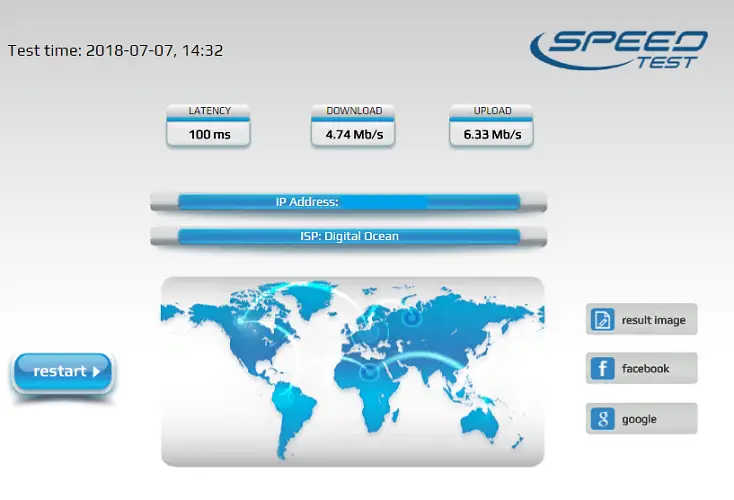
- برنامه های خاصی وجود دارند که عملکرد خود کامپیوتر و سرعت اینترنت را بررسی می کنند. اما باید از امنیت سایت و خود برنامه مطمئن باشید.
- بنابراین، استفاده از خدمات تست اتصال WI-FI آنلاین بسیار راحتتر و آسانتر است. برای این کار کافیست پرس و جوی مورد نظر را در نوار جستجو بنویسید. انتخاب سایت ها گسترده است، کافی است یکی از آنها را وارد کرده و دکمه "شروع تست" یا "شروع" را فشار دهید. سیستم داده ها را تجزیه و تحلیل می کند و نشانگرها را روی صفحه نمایش می دهد. همانطور که می بینید، هیچ چیز پیچیده ای نیست.
- به هر حال، فراموش نکنید که همه برنامه هایی را که می توانند ترافیک را هدر دهند غیرفعال کنید. هر سایت داده های مورد نیاز را به روش خود نمایش می دهد. به عنوان مثال، برخی سرعت را به صورت درصد نشان می دهند، و برخی دیگر - در گرافیک، که حتی داده ها را برای یک دوره مشخص می دهد (عکس زیر را ببینید). اما مزیت کلی و اصلی آنها عدم به هم ریختگی هارد دیسک است زیرا نیازی به دانلود چیزی نیست.
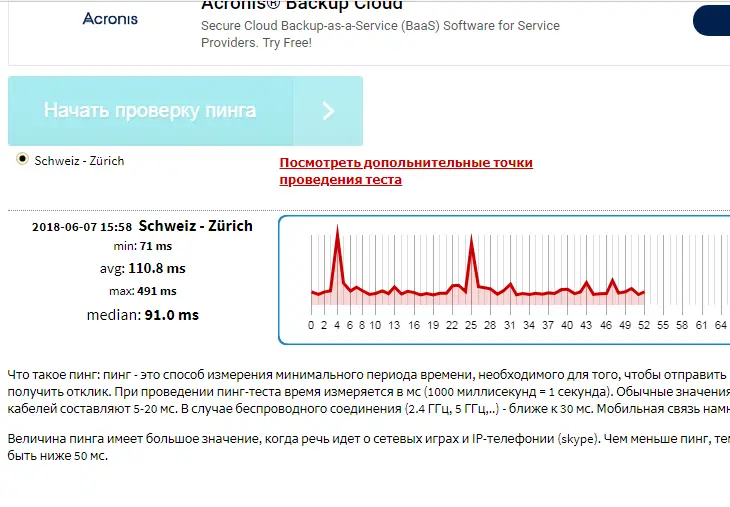
چگونه سرعت اینترنت روتر را افزایش دهیم؟
اگر برای گشت و گذار ساده در سایت ها یا مشاهده کوتاه فیلم ها، دانلود تصاویر به اینترنت نیاز دارید، به ندرت سوال افزایش سرعت روتر مطرح می شود. اما زمانی که برنامه های پیچیده تری مانند کلاینت تورنت در حال اجرا هستند و انتقال داده ها به سختی به 20 مگابیت بر ثانیه می رسد، این مشکل از قبل وجود دارد. در چنین لحظاتی، باید به دنبال فرصتی برای افزایش سرعت به حداکثر شاخص ها باشید. این بستگی به تعرفه، مدل روتر و عوامل خارجی دارد که قبلاً در بالا ذکر کردیم.
- عادت به پس انداز گاه فایده ای ندارد. دلیل واضح این امر خرید یک روتر ارزان قیمت است. به عنوان مثال، شما مدل های D-Link، TP-Link یا شاید DIR-615 را خریداری کرده اید. بیایید فوراً بگوییم، لازم نیست از چنین مدل هایی انتظار عملکرد بالایی داشته باشید.
- دلیل ساده است - کمبود RAM، پردازنده ای با ویژگی های ضعیف، تراشه های نه بهترین عملکرد و آنتن های کم قدرت. همه اینها بر سرعت نهایی انتقال داده تأثیر منفی می گذارد.
- کارت های شبکه بر اساس همان اصل کار می کنند. روترهای خوب با دریافت سیگنال با کیفیت بالا گران هستند. و از گزینه های "ارزان تر" می توان انتظار شگفتی های ناخوشایند و سرعت کم را داشت.
- توجه داشته باشید که اطلاعات مربوط به رایانه های ثابت است. لپتاپها قبلاً یک آداپتور Wi-Fi داخلی دارند و این واقعیت را باید در هنگام خرید در نظر گرفت.به عبارت دیگر نمی توان تقصیر سرعت پایین اینترنت را فقط به گردن روتر انداخت.
- چند نکته در مورد چگونگی افزایش سرعت روتر در زیر آورده شده است. اما قبل از استفاده از آنها، باید سیستم عامل را به آخرین نسخه به روز کنید. در بیشتر موارد، این میزان موفقیت 50 درصد است. حال به سراغ گزینه های دیگر برای افزایش سرعت می رویم.
- دستگاه خود را به استانداردی تبدیل کنید که توسط اکثر 802.11 n پشتیبانی می شود. با در نظر گرفتن محدوده 2.4 مگاهرتز، استاندارد سریعتر و بهتر است. برای انجام این کار، به منوی "تنظیمات اساسی دستگاه WI-FI" بروید، "حالت بی سیم" را پیدا کنید و مورد دلخواه را انتخاب کنید.
- روشهای WEP و WPA/TKIP مدتهاست که از نظر اخلاقی منسوخ شدهاند و نمیتوان از آنها استفاده کرد. آنها نه تنها سرعت شبکه بی سیم را کاهش می دهند، بلکه اغلب خراب می شوند. دوباره به تنظیمات امنیتی باز می گردیم. ستون "احراز هویت شبکه"، WPA2-PSK را تنظیم کنید، الگوریتم را انتخاب کنید - رمزگذاری WPA AES.
- هنگام استفاده از استاندارد 802.11 n، حالت باید WMM باشد. این به شما امکان می دهد سرعت اینترنت 54 مگابایت و بالاتر را دریافت کنید. دوباره به تنظیمات بروید یا آن را روی خود روتر روشن کنید.
- بسیاری از مدلهای روتر دارای تنظیمات خودکار عرض کانال هستند. هنگام کار بر روی 802.11n، عرض باید 20 مگاهرتز باشد، اگر تنظیمات شما 40 مگاهرتز است، آنها را مجبور به تغییر کنید.
- هنگامی که نشانگرهای حداکثر سرعت روی مودم تنظیم شده و در نزدیکی رایانه قرار دارد، برای مثال، روی واحد سیستم، ممکن است شاخص ها کاهش یابد و اینترنت ناپدید شود بهتر است قدرت این اکسس پوینت را کاهش دهید.
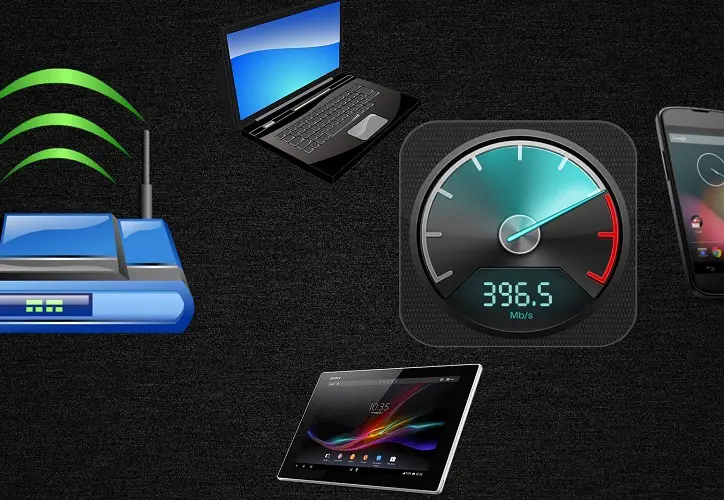
اینترنت خوب به حل بسیاری از مشکلات کمک می کند. در دنیای اطلاعات ما، برای خرید لباس، فروش کالا، انتقال پول یا پرداخت قبوض مجبور نیستید خانه خود را ترک کنید. تمام این عملیات را می توان به صورت آنلاین انجام داد. به همین دلیل است که موانع یا مشکلات مختلف در شبکه شما را عصبی می کند. راه های مختلفی برای افزایش سرعت شبکه در کامپیوتر شما وجود دارد.
- تغییر طرح تعرفه. اگر سرعت اینترنت در قرارداد مشخص شده باشد، مثلاً 15 مگابایت، عاقلانه نیست، بیشتر نمی شود. اگر نیازها افزایش یافته است، تعرفه باید تغییر کند و آن را به سطح دیگری برساند. همراه با سرعت، کارمزد افزایش می یابد، اما این یک هزینه موجه است.
- شما نباید تعداد زیادی تب را همزمان باز کنید، به خصوص اگر سرعت اینترنت شما زیر 1 مگابایت باشد. تب ها می توانند سرعت شما را کاهش دهند زیرا تبلیغات، ویدیوها، تصاویر و موسیقی را به طور همزمان بارگیری می کنند.
- به روز رسانی همه چیز و بلافاصله تحت تابو قرار می گیرد. برنامه هایی که باید به روز شوند را می توان در این زمان غیرفعال کرد.بنابراین کانال ارتباطی بیش از حد بارگذاری نمی شود و شبکه سریعتر کار می کند.
- «تورنت» در حال کار است و دانلود سریال، موزیک یا برنامه های سرگرمی در حال انجام است. اگر میخواهید اینترنت سریعتر کار کند، همه دانلودها را به ترتیب اجباری پایان دهید.
- اکنون تبلیغات در همه جا وجود دارد. ترافیک زیادی را اشغال می کند، اما می توان آن را مسدود کرد. آنتی ویروس KIS 2013 که بیشتر با نام Kaspersky Internet Security شناخته می شود کمک خواهد کرد. در تنظیمات تیک مورد نظر را قرار دهید تا این همه بنر غیر ضروری به شما نشان داده نشود. اگرچه این فقط یک مثال است، اما در حال حاضر مسدود کننده های تبلیغات زیادی وجود دارد. فقط آنها را از نظر ویروس بررسی کنید و فقط از منابع تأیید شده دانلود کنید.
- حالت توربو فرصت دیگری برای افزایش سرعت است. برای گشت و گذار سریع در اینترنت مناسب است، اما برای دانلود فایل مناسب نیست، زیرا این روند کند می شود.

- قابلیت اطمینان را بررسی کنید تمام اتصالات، از جمله شبکه های بی سیم، اگر داده ها را از طریق Wi-Fi دریافت می کنید. مکان روتر مهم است. آن را بالاتر و نزدیکتر قرار دهید و سپس دوباره همه چیز را بررسی کنید.
- فراموش نکنید که سرعت انتقال داده ای که WI-FI در اختیار شما قرار می دهد بین همه دستگاه های متصل به اشتراک گذاشته می شود. شما هیچ چیز اضافی متصل ندارید، اما همسایه شما می تواند بدون هیچ محدودیتی از شبکه شما استفاده کند. رمز دسترسی را تنظیم یا تغییر دهید. این یک محافظت قابل اعتماد و یک روش خوب برای افزایش سرعت خواهد بود.
- یک کامپیوتر قدیمی و اجزای آن دلیلی است که اینترنت نمی تواند با سرعت کامل کار کند. در اینجا برنامه ها یا ارائه دهنده ناتوان هستند. باید دستگاه را تغییر دهید یا پیکربندی آن را به روز کنید. شما باید یک پردازنده، هارد دیسک یا کارت رم جدید بخرید که بسیار گران است. در ضمن این در مورد روتر هم صدق میکنه!
- درخواست کمک از ارائه دهنده خود ممکن است راه حل مناسبی باشد. متخصصان می توانند به محل بروند و مقیاس "تراژدی" را ارزیابی کنند. در صورت تعویض کابل یا قطعات آسیب دیده ممکن است هزینه خدمات دریافت شود. اما این اطلاعات را طی گفتگو با نماینده این شرکت روشن کنید. [۱۲۳] (۰) (۱۲۴) گاهی پیش میآید که تأمینکننده مفاد قرارداد را انجام نمیدهد، اتصال بد است و اتصال بی کیفیت است. شما حق دارید اپراتور را تغییر دهید. قبل از آن، حتما از دوستان خود بپرسید یا نظرات خود را در مورد کیفیت خدمات ارائه دهندگان دیگر در اینترنت بخوانید.
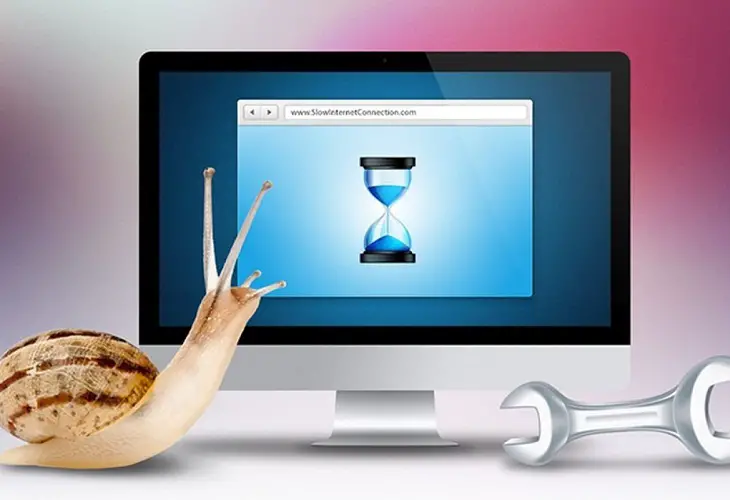
نحوه افزایش سرعت ترافیک روی گوشی؟
مدل های تلفن های زمان ما دارای قابلیت هایی هستند که به هیچ وجه کمتر از رایانه های رومیزی و برخی از مدل های لپ تاپ نیستند. سیستم عامل اندروید مرزهای ممکن را گسترش می دهد و دنیایی از برنامه ها را باز می کند که با آن می توانید به مطالعه، استراحت و کار آنلاین بپردازید.
- هر گوشی هوشمند دارای یک مجموعه کاربردی از برنامه های کاربردی از سازنده است. و برنامه هایی مانند "Play market" انتخاب گسترده ای از افزودنی ها از هر ماهیت را ارائه می دهند. البته چنین تلفنی نیاز به اتصال به اینترنت باکیفیت دارد که سرعت آن همیشه راضی کننده نیست. اما راه های مختلفی برای افزایش آن وجود دارد.
- شما برنامه های بسیاری در پس زمینه باز دارید که اغلب استفاده نمی شوند. اما از قدرت کانال ارتباطی استفاده می کنند و سرعت اینترنت را کاهش می دهند. چنین برنامه هایی را ببندید و سرعت آن به میزان قابل توجهی افزایش می یابد.
- بسیاری از برنامه های مدیریت داده های تلفن هوشمند برای سیستم عامل اندروید مانند Opera Max وجود دارد. آنها قادر به بهینه سازی کار و کاهش مصرف داده خواهند بود.
- برنامه هایی را که استفاده نمی کنید حذف کنید. آنها نه تنها سرعت اینترنت را کاهش می دهند، بلکه حافظه گوشی را اضافه بار و پر می کنند که منجر به بارگذاری بیش از حد پردازنده می شود. در نتیجه عملکرد خود دستگاه کاهش می یابد. و این دوباره بر سرعت ترافیک تاثیر می گذارد و حتی ممکن است باعث خرابی گوشی هوشمند شود.
- مسدود کردن تبلیغات ، در اینجا نیز کافی است. برای انجام این کار، به دنبال برنامه های ویژه در "بازار بازی" بگردید. به هر حال، آنتی ویروس گوشی را فراموش نکنید. دانلود همچنین با احتیاط و تایید. و فراموش نکنید که گاهی اوقات خود گوشی را از اطلاعات انباشته شده "پاک کنید".
- در عصر اینترنت پرسرعت 3G و 4G، دسترسی به شبکه ها در همه جا وجود ندارد. در چنین مواردی، تلفن را به شبکه های WI-FI موجود تغییر دهید.
- شتاب دهنده های اینترنتی - برنامه های طراحی شده ویژه - می توانند مفید باشند. به عنوان مثال، تقویت کننده اینترنت و اینترنت جدید Speed-up.
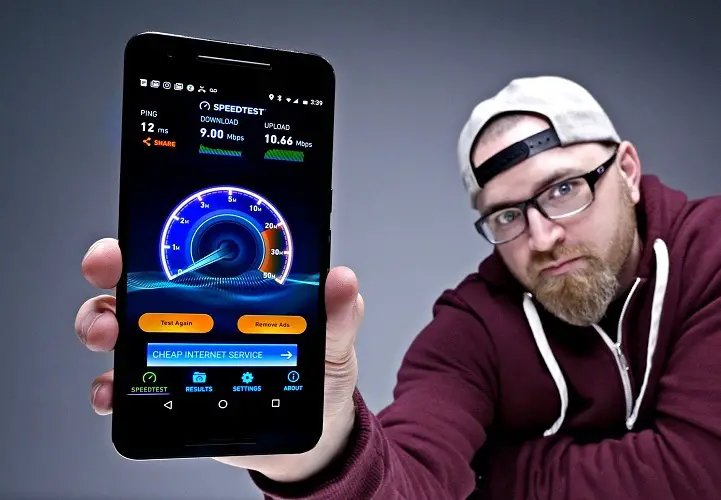
نحوه افزایش سرعت اینترنت بسته به ویندوز نصب شده؟
ویندوز محبوب ترین سیستم عامل برای رایانه ها و لپ تاپ ها است. برخی از مدل های گوشی های هوشمند نیز بر روی چنین نرم افزارهایی کار می کنند. به روز رسانی مداوم پهنای باند اینترنت پایدار را تضمین نمی کند، سرعت ممکن است به دلایل مختلف کاهش یابد. می توانید خودتان آن را افزایش دهید. نحوه انجام این کار را در زیر بررسی خواهیم کرد.
شتاب اینترنت در ویندوز 7
- بررسی منظم در یک آنتی ویروس از ورود برنامه های مخرب به رایانه شما جلوگیری می کند که می تواند سرعت اینترنت را به نصف کاهش دهد.
- کانال های پهنای باند را با برنامه های غیر ضروری بارگیری نکنید، همه چیز غیر ضروری را در حال حاضر ببندید.
- تنظیمات روتر را بررسی کنید، اگر از WI-FI استفاده می کنید، ممکن است دلیل آن در اینجا باشد. در بالا نحوه انجام این کار و چگونگی بهبود کیفیت کار آن را مورد بحث قرار دادیم.
- یک برنامه ویندوز 7 بدون مجوز ممکن است معیوب باشد. خرابی تنظیمات بر سرعت اینترنت تأثیر می گذارد.
- سیستم عامل ویندوز 7 1/5 قسمت را برای اطمینان از کار خود و دانلود به روز رسانی ها باقی می گذارد. می توانید این تنظیمات را تغییر دهید و درصد را کاهش دهید.
- از ترکیب "Win + R" استفاده کنید. در خط ظاهر شده، "gpedit.msc" را وارد کنید، و سپس روی "Ok" کلیک کنید. سپس از آیتم منو t "Local and Group Policy Editor" را انتخاب کنید و پوشه "Administrative Templates" را باز کنید.
- مرحله بعدی باز کردن پوشه شبکه و انتخاب QoS Packet Scheduler است. و در نهایت به منوی «Limit the Reserved bandwidth» رفته، مورد «reset to zero» را انتخاب کرده و کادر فعال کردن را علامت بزنید.
- اگر تمایلی به ورود به تنظیمات وجود ندارد، از برنامه های "ویژه آموزش دیده" استفاده کنید. آنها تنظیمات گوشی هوشمند را بهینه می کنند و باعث می شوند کارآمدتر کار کند.
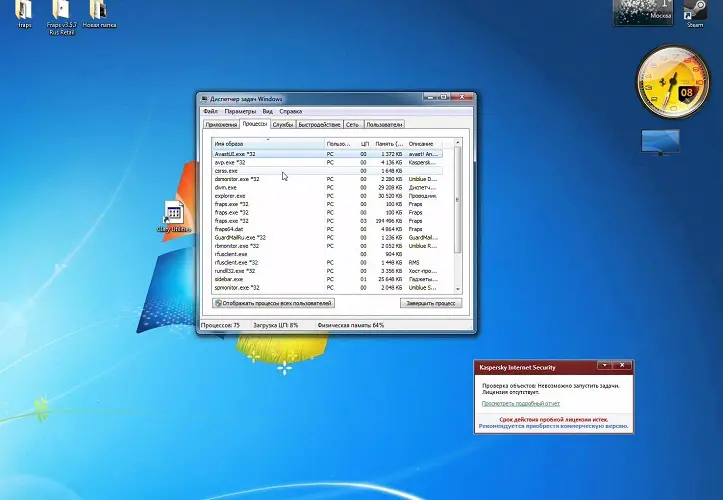
وجود دارد آیا تفاوت ها برای ویندوز 10 افزایش سرعت دارند؟
این یک سیستم جدید و محبوب است. اما او همچنین از مشکلات سرعت اینترنت مصون نیست. بیایید خودمان سعی کنیم آن را بالا ببریم.
- تنظیمات پیش فرض ویندوز 10 سرعت انتقال داده را تقریباً 20٪ محدود می کند. برای افزایش سرعت اینترنت باید تنظیمات زیر را خودتان تغییر دهید.
- این را می توان به همان روشی که در مورد سیستم عامل ویندوز 7 که در بالا در مورد آن صحبت کردیم انجام داد.
- محدودیت های سرعت در خود برنامه ها وجود دارد. برای افزایش سرعت اینترنت، باید تنظیمات خود برنامه ها را تغییر دهید.
- از Task Manager برای بررسی اینکه کدام برنامه ها از کانال دسترسی استفاده می کنند استفاده کنید. از کلید ترکیبی "Ctrl+Alt+Esc" استفاده کنید. تب پردازنده باز خواهد شد. «شبکه» را انتخاب کنید و آمار را ببینید.
- امکان دیگر حالت توربو است که برای همه سیستم ها و مرورگرها مناسب است.
همانطور که می بینید، نیازی به کمک گرفتن از متخصصان نیست. پس از همه، شما می توانید از تمام نکات ذکر شده استفاده کنید و عملکرد ویندوز 7 و 10 و همچنین سرعت اینترنت را افزایش دهید.
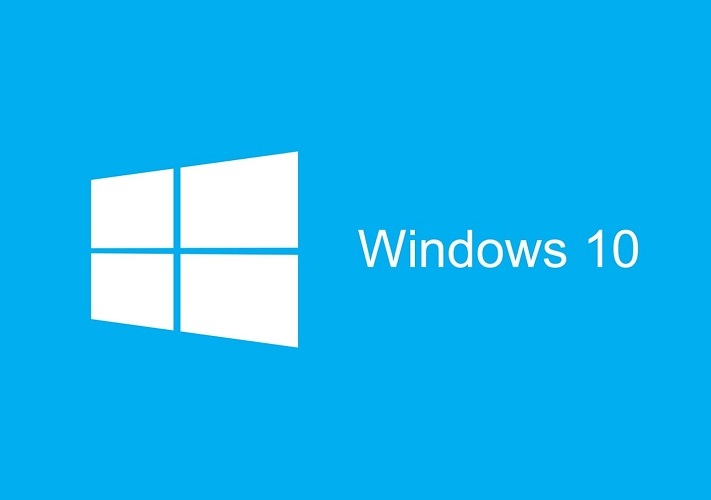
بشریت دوست دارد خود را ساده کند. زندگی برای اینکه برای افزایش سرعت اینترنت به مدت طولانی تنظیمات کامپیوتر یا روتر را طی نکنید، می توانید از برنامه های ویژه استفاده کنید. و انتخاب بسیار گسترده ای دارند. بیایید عملکرد جالب ترین برنامه ها را با امکان افزایش سرعت انتقال داده ها در نظر بگیریم.
- Throttle برنامه ای است که کار با آن دلپذیر است. رابط کاربری راحت و منوی نسبتاً واضح. انتخاب پارامترهای لازم، نوع مودم و البته سیستم عامل به عهده شماست. نوع اتصال را مشخص کنید. پس از فشار دادن دکمه "Go"، نشانگرها 120٪ و حتی بیشتر افزایش می یابد.
- کاربران برنامه شتاب دهنده اینترنت چندین مزیت آشکار را برجسته می کنند: توانایی آن در افزایش سرعت 2 برابر و حتی بیشتر، رابط کاربری راحت و طراحی شیک.
- برنامه سرعت dsl با مودم های مدل dsl سازگار است. این یک برنامه نسبتاً مستقل است. به راحتی نشانگرهای حداکثر سرعت را تنظیم می کند، مودم شما را بررسی می کند و حتی تنظیمات آن را تنظیم می کند.
- برنامه BeFaster قادر به ایجاد ظاهر فعالیت فعال است. در مواردی که مجبور هستید رایانه را ترک کنید، ارائه دهنده می تواند هات اسپات های غیرفعال را غیرفعال کند. برنامه به شما اجازه این کار را نمی دهد. مزیت دیگر منوی روسی زبان است که در برنامه های دیگر موجود نیست.
- برنامه طوفان اینترنت با جلوگیری از تکه تکه شدن داده های دریافتی، سرعت اینترنت را تا 200 درصد افزایش می دهد. این برنامه با انواع مودم سازگار است. مودم های پرسرعت نیز از این قاعده مستثنی نبودند.
البته، این با کل لیست برنامه های موجود فاصله زیادی دارد. تولیدکنندگان ثابت نمی مانند، رابط ها به روز می شوند و قابلیت ها در حال رشد هستند. نظرات کاربران را ببینید و برنامه ای را انتخاب کنید که از نظر پارامترها و الزامات مناسب شما باشد.
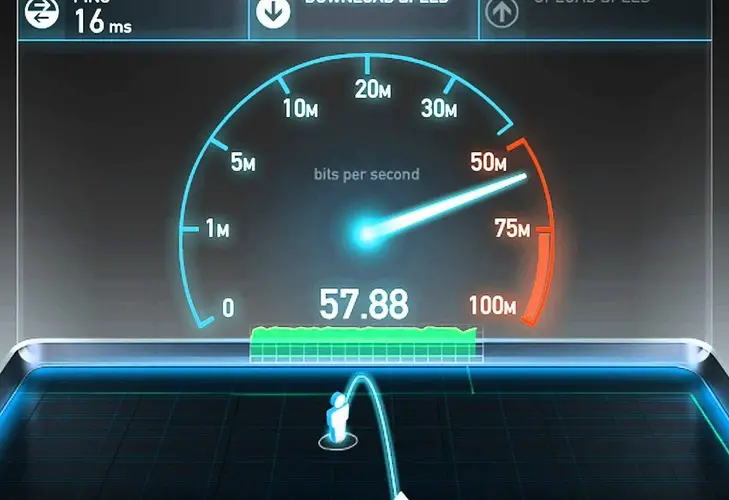
چگونه سرعت اینترنت را خودتان افزایش دهید: نکات
اکنون می توانید تمام اطلاعات فوق را خلاصه کنید. هنوز ارزش دارد که توصیه های اصلی را در مورد چگونگی افزایش سرعت اینترنت به تنهایی برجسته کنید.
- اغلب دلیل آن در روتر نهفته است، سعی کنید راه اندازی مجدد کنید.اگر این کار کمکی نکرد، تنظیمات را به تنظیمات کارخانه تغییر دهید. اگر سرعت افزایش نیافته است، استانداردهای عملکرد آن را تغییر دهید.
- عملکرد دستگاه باید دائماً بهینه شود. کش را پاک کنید و برنامه هایی که به ندرت استفاده می شوند را ببندید.
- آنتی ویروس خود را به روز کنید و دستگاه خود را اسکن کنید. ویروس ها هیچ فایده ای ندارند، علاوه بر کاهش سرعت، به نرم افزار نیز آسیب می رسانند.
- از برنامه CCleaner استفاده کنید، دستگاه را از فایل های ناخواسته پاک می کند و در مصرف انرژی صرفه جویی می کند.
- مرورگرهای خود را به طور منظم به روز کنید. اگر آنها به طور معمول از کار افتادند، موارد جدید را دانلود کنید.
- کیفیت خدمات به ارائه دهنده بستگی دارد. اگر چیزی برای شما مناسب نیست، اینترنت ناپدید می شود یا داده ها با سرعت پایین ارائه می شوند، ارائه دهنده را تغییر دهید.
- برنامه های دارای مجوز را نصب کنید و به طور مکرر درایورها را به روز کنید.
- هنگام استفاده از شبکه های بی سیم Wi-Fi، یک رمز عبور تنظیم کنید - مراقب فضای شخصی خود باشید.
دستکاری های ساده می توانند سرعت اینترنت خانگی را افزایش دهند. کار یا استراحت بسیار راحت تر و لذت بخش تر خواهد بود. علاوه بر این، این کار به راحتی توسط خودتان انجام می شود، حتی با رعایت قوانین ساده.














